Introducción
Este documento describe cómo configurar un túnel VPN de sitio a sitio basado en una ruta estática en Firepower Threat Defence administrado por un FMC.
Prerequisites
Requirements
Cisco recomienda que tenga conocimiento sobre estos temas:
- Comprensión básica de cómo funciona un túnel VPN.
- Aprenda a navegar por Firepower Management Center (FMC).
Componentes Utilizados
La información que contiene este documento se basa en estas versiones de software:
- Cisco Firepower Management Center versión 6.7.0
- Cisco Firepower Threat Defense (FTD) versión 6.7.0
La información que contiene este documento se creó a partir de los dispositivos en un ambiente de laboratorio específico. Todos los dispositivos que se utilizan en este documento se pusieron en funcionamiento con una configuración verificada (predeterminada). Si tiene una red en vivo, asegúrese de entender el posible impacto de cualquier comando.
Antecedentes
La VPN basada en rutas permite la determinación del tráfico interesante que se debe cifrar o enviar a través del túnel VPN, y utiliza el ruteo del tráfico en lugar de la política/lista de acceso como en la VPN basada en políticas o en mapas criptográficos. El dominio de cifrado está configurado para permitir el tráfico que entra en el túnel IPsec. Los selectores de tráfico local y remoto IPSec están configurados en 0.0.0.0/0.0.0..0. Esto significa que todo el tráfico enrutado en el túnel IPsec se cifra independientemente de la subred de origen/destino.
Este documento se centra en la configuración de la Interfaz de Túnel Virtual Estática (SVTI). Para obtener información sobre la configuración de la interfaz de túnel virtual dinámico (DVTI) en Secure Firewall, consulte Configuración de DVTI con Multi-SA en Secure Firewall.
Límites y Restricciones
Estas son las limitaciones y restricciones conocidas para túneles basados en ruta en FTD:
Estos algoritmos ya no son compatibles con la versión 6.7.0 del FMC/FTD para los nuevos túneles VPN (FMC admite todos los cifrados eliminados para gestionar el FTD < 6.7):
- 3DES, DES y el cifrado NULL no son compatibles con la directiva IKE.
- Los grupos DH 1, 2 y 24 no son compatibles con la directiva IKE y la propuesta IPsec.
- La política IKE no admite la integridad MD5.
- PRF MD5 no es compatible con la política IKE.
- Los algoritmos de cifrado DES, 3DES, AES-GMAC, AES-GMAC-192 y AES-GMAC-256 no son compatibles con la propuesta IPSec.
Nota: Esto se aplica tanto a los túneles VPN basados en políticas como a las rutas entre sitios. Para actualizar un FTD antiguo a 6.7 desde FMC, se activa una comprobación de validación previa que advierte al usuario de los cambios que pertenecen a los cifrados eliminados que bloquean la actualización.
| FTD 6.7 gestionado mediante FMC 6.7 |
Configuración disponible |
Túnel VPN de sitio a sitio |
| Instalación nueva |
Hay cifrados débiles disponibles, pero no se pueden utilizar para configurar el dispositivo FTD 6.7.
|
Hay cifrados débiles disponibles, pero no se pueden utilizar para configurar el dispositivo FTD 6.7. |
|
Actualización: FTD solo configurado con cifrados débiles.
|
Actualización desde FMC 6.7 UI, una comprobación previa a la validación muestra un error. La actualización se bloquea hasta que se vuelva a configurar.
|
Después de la actualización de FTD, y suponga que el peer no ha cambiado su configuración, entonces el túnel se termina.
|
|
Actualización: FTD solo se configura con algunas cifras débiles y algunas cifradas fuertes.
|
Actualización desde FMC 6.7 UI, una comprobación previa a la validación muestra un error. La actualización se bloquea hasta que se vuelva a configurar.
|
Después de la actualización de FTD, y asuma que el peer tiene cifrados fuertes, luego el túnel se restablece.
|
|
Actualización: país de clase C (no tiene una licencia criptográfica segura).
|
DES está permitido. |
DES está permitido. |
.
Nota: No se necesitan licencias adicionales, la VPN basada en ruta se puede configurar en los modos con licencia y de evaluación. Sin cumplimiento de cifrado (funciones de exportación controladas habilitadas), sólo DES se puede utilizar como algoritmo de cifrado.
Pasos de configuración en FMC
Paso 1. Vaya a Dispositivos >VPN >Sitio a sitio.

Paso 2. Haga clic en Add VPN, y elija Firepower Threat Defence Device, como se muestra en la imagen.
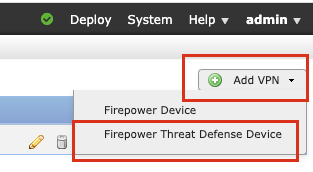
Paso 3. Proporcione un nombre de topología y seleccione el tipo de VPN como basado en ruta (VTI). Elija la versión IKE.
A efectos de esta demostración, se entenderá por:
Nombre de topología: VTI-ASA
Versión IKE: IKEv2
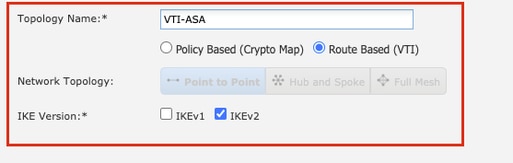
Paso 4. Elija el Dispositivo en el que se debe configurar el túnel, Puede elegir agregar una nueva Interfaz de Túnel Virtual (haga clic en el icono +), o seleccione una de la lista que existe.
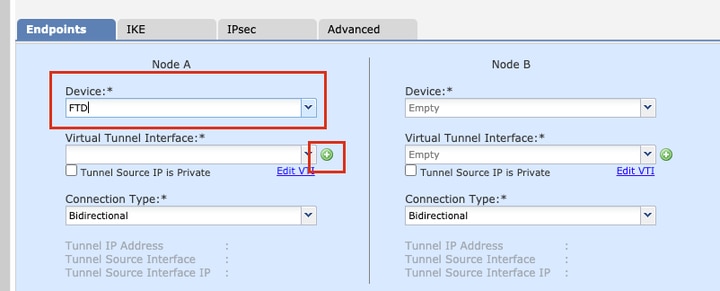
Paso 5. Defina los parámetros de la nueva interfaz de túnel virtual. Click OK.
A efectos de esta demostración, se entenderá por:
Nombre: VTI-ASA
Descripción (opcional): Túnel VTI con Extranet ASA
Zona de seguridad: VTI-Zone
ID de túnel: 1
Dirección IP: 192.168.100.1/30
Fuente del túnel: GigabitEthernet0/0 (exterior)
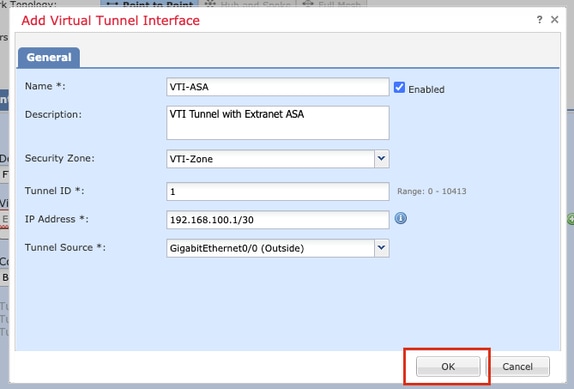
Paso 6. Haga clic en OK en la ventana emergente que indica que se ha creado el nuevo VTI.
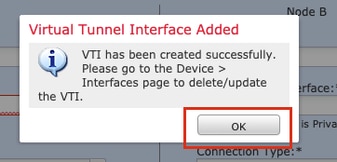
Paso 7. Elija el VTI recién creado o un VTI que exista en Virtual Tunnel Interface. Proporcione la información para el Nodo B (que es el dispositivo par).
A efectos de esta demostración, se entenderá por:
Dispositivo: Extranet
Nombre del dispositivo: ASA-Peer
Dirección IP del terminal: 10.106.67.252
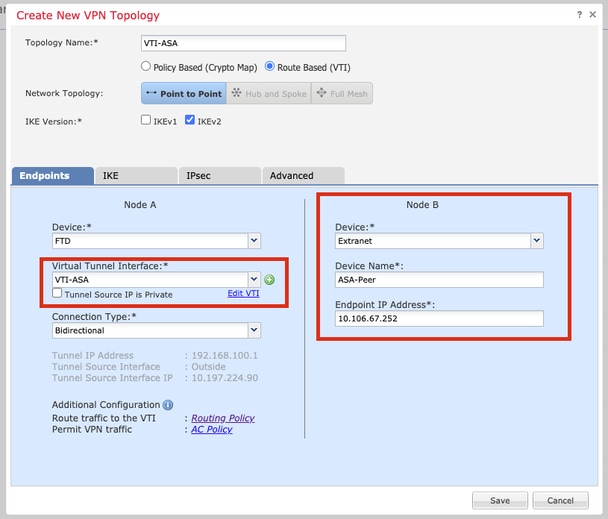
Paso 8. Vaya a la pestaña IKE. Puede optar por utilizar una directiva predefinida o hacer clic en el botón + situado junto a la pestaña Directiva y crear una nueva.
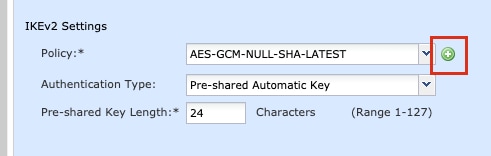
Paso 9. (Opcional, si crea una nueva política IKEv2.) Proporcione un nombre para la política y seleccione los algoritmos que se utilizarán en la política. Click Save.
A efectos de esta demostración, se entenderá por:
Nombre: ASA-IKEv2-Policy
Algoritmos de integridad: SHA-512
Algoritmos de cifrado: AES-256
Algoritmos PRF: SHA-512
Grupo Diffie-Hellman: 21
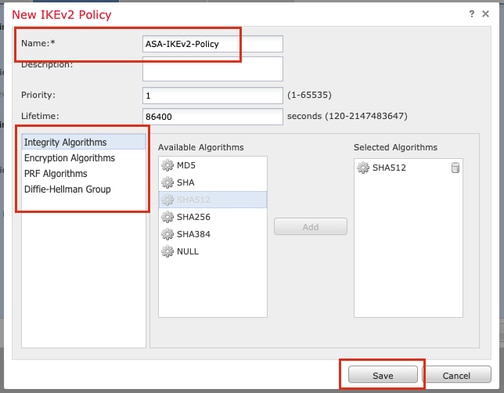
Paso 10. Elija el recién creado o la Política que existe. Seleccione el Tipo de autenticación. Si se utiliza una clave manual precompartida, especifíquela en los cuadros Key y Confirm Key.
A efectos de esta demostración, se entenderá por:
Política: ASA-IKEv2-Policy
Tipo de autenticación: clave manual previamente compartida
Clave: cisco123
Confirmar clave: cisco123
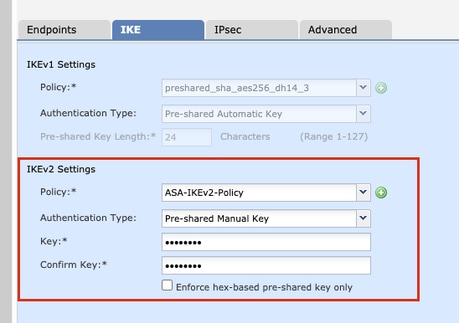
Nota: Si ambos terminales están registrados en el mismo FMC, también se puede utilizar la opción de clave automática precompartida.
Paso 11. Vaya a la pestaña IPsec. Puede optar por utilizar una propuesta IPsec IKEv2 predefinida o crear una nueva. Haga clic en el botón Editar situado junto a la ficha Propuesta IKEv2 IPsec.

Paso 12. (Opcional, si crea una nueva propuesta IKEv2 IPsec.) Proporcione un nombre para la propuesta y seleccione los algoritmos que se utilizarán en la propuesta. Click Save.
A efectos de esta demostración, se entenderá por:
Nombre: ASA-IPSec-Policy
Hash ESP: SHA-512
Cifrado ESP: AES-256

Paso 13. Elija la Propuesta o la Propuesta recién creada que exista en la lista de propuestas disponibles. Click OK.
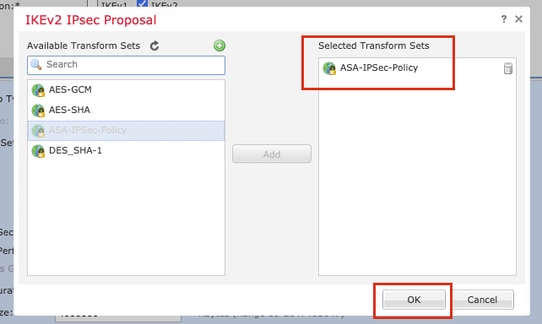
Paso 14. (Opcional) Elija la configuración Perfect Forward Secrecy. Configuración de la duración y el tamaño de la vida útil de IPsec.
A efectos de esta demostración, se entenderá por:
Confidencialidad directa perfecta: grupo de módulos 21
Duración de la vida útil: 28800 (Predeterminado)
Tamaño de vida útil: 4608000 (predeterminado)
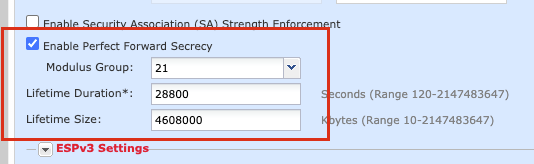
Paso 15. Compruebe los parámetros configurados. Haga clic en Save, como se muestra en esta imagen.
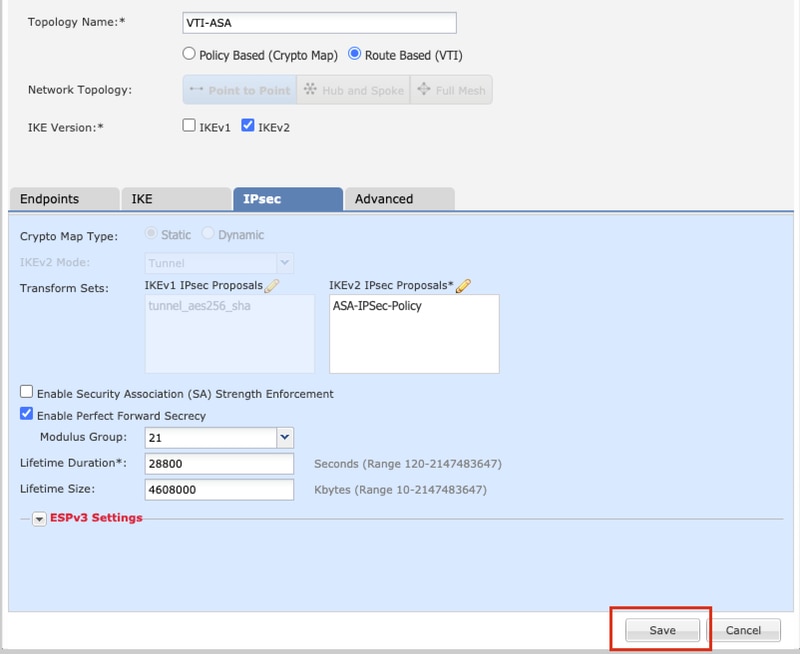
Paso 16. Configure la política de control de acceso. Vaya a Políticas > Control de acceso > Control de acceso. Edite la política aplicada al FTD.
Nota: sysopt connection permit-vpn no funciona con túneles VPN basados en ruta. Las reglas de control de acceso deben configurarse para las zonas IN > OUT y OUT > IN.
Proporcione las Zonas de Origen y las Zonas de Destino en la pestaña Zonas .
Proporcione Redes de origen, Redes de destino en la pestaña Redes. Haga clic en Add (Agregar).
A efectos de esta demostración, se entenderá por:
Zonas de origen: zona interna y zona externa
Zonas de destino: zona externa e interna
Redes de origen: en red y red remota
Redes de destino: red remota y en red
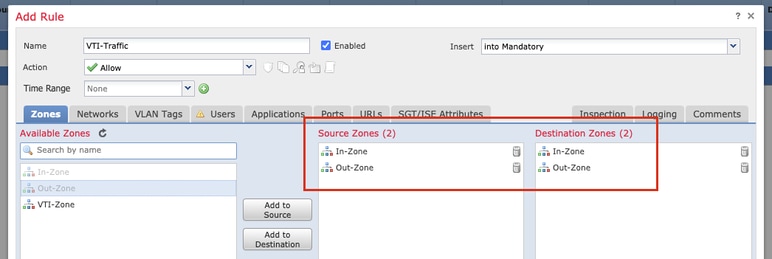

Paso 17. Agregue el ruteo sobre el túnel VTI. Vaya a Devices > Device Management. Edite el dispositivo en el que está configurado el túnel VTI.
Vaya a Static Route en la pestaña Routing. Haga clic en Agregar ruta.
Proporcione la interfaz, elija la red, proporcione la puerta de enlace. Click OK.
A efectos de esta demostración, se entenderá por:
Interfaz: VTI-ASA
Red: Red remota
Puerta de enlace: Túnel VTI-ASA
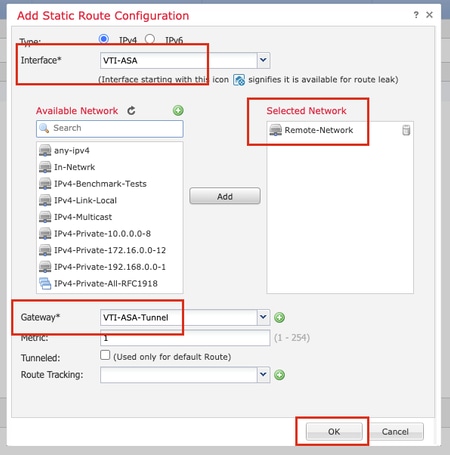
Paso 18. Vaya a Deploy > Deployment. Elija el FTD en el que debe implementarse la configuración y haga clic en Deploy.
Configuración enviada a la CLI de FTD después de una implementación correcta:
crypto ikev2 policy 1
encryption aes-256
integrity sha512
group 21
prf sha512
lifetime seconds 86400
crypto ikev2 enable Outside
crypto ipsec ikev2 ipsec-proposal CSM_IP_1
protocol esp encryption aes-256
protocol esp integrity sha-512
crypto ipsec profile FMC_IPSEC_PROFILE_1
set ikev2 ipsec-proposal CSM_IP_1
set pfs group21
group-policy .DefaultS2SGroupPolicy internal
group-policy .DefaultS2SGroupPolicy attributes
vpn-idle-timeout 30
vpn-idle-timeout alert-interval 1
vpn-session-timeout none
vpn-session-timeout alert-interval 1
vpn-filter none
vpn-tunnel-protocol ikev1 ikev2
tunnel-group 10.106.67.252 type ipsec-l2l
tunnel-group 10.106.67.252 general-attributes
default-group-policy .DefaultS2SGroupPolicy
tunnel-group 10.106.67.252 ipsec-attributes
ikev2 remote-authentication pre-shared-key *****
ikev2 local-authentication pre-shared-key *****
interface Tunnel1
description VTI Tunnel with Extranet ASA
nameif VTI-ASA
ip address 192.168.100.1 255.255.255.252
tunnel source interface Outside
tunnel destination 10.106.67.252
tunnel mode ipsec ipv4
tunnel protection ipsec profile FMC_IPSEC_PROFILE_1
Verificación
Desde la GUI de FMC
Haga clic en la opción Check Status para monitorear el estado en vivo del túnel VPN desde la propia GUI

Esto incluye estos comandos tomados de la CLI de FTD:
- show crypto ipsec sa peer <Peer IP Address>
- show vpn-sessiondb detail l2l filter ipaddress <Peer IP Address>
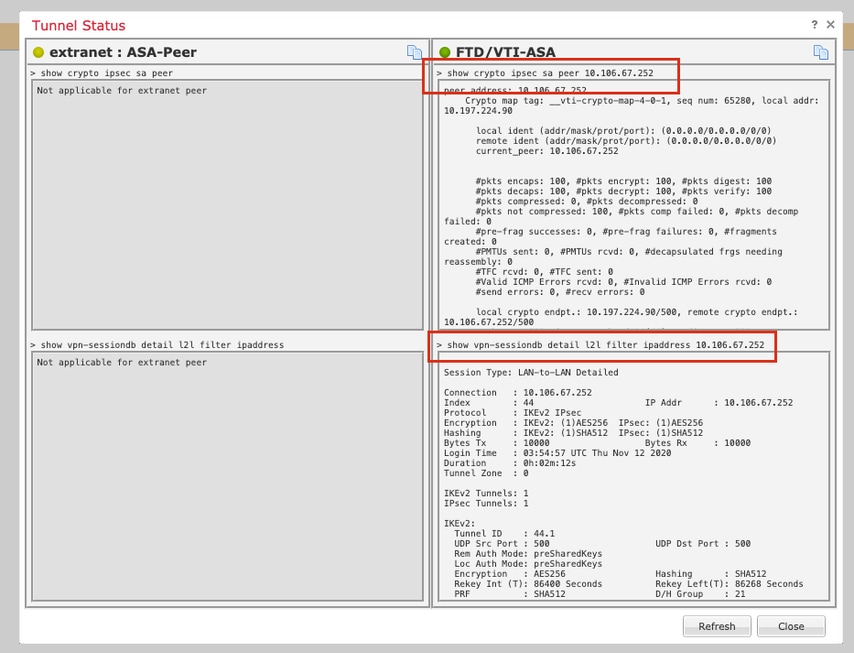
Desde CLI de FTD
Estos comandos se pueden utilizar desde la CLI de FTD para ver la configuración y el estado de los túneles VPN.
show running-config crypto
show running-config nat
show running-config route
show crypto ikev1 sa detailed
show crypto ikev2 sa detailed
show crypto ipsec sa detailed
show vpn-sessiondb detail l2l


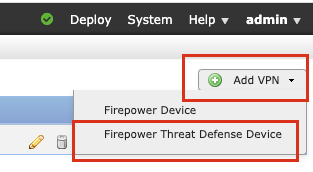
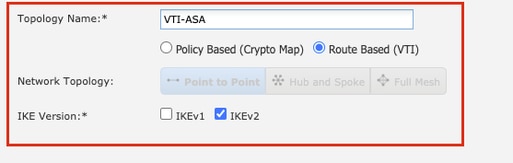
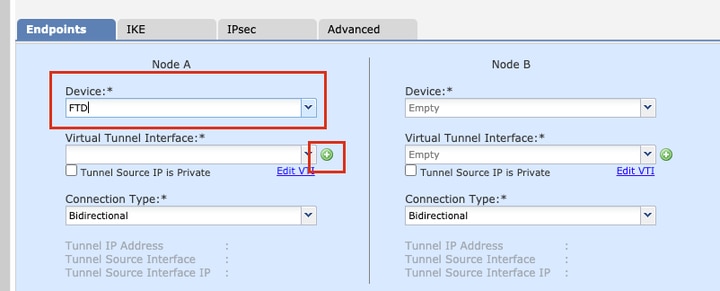
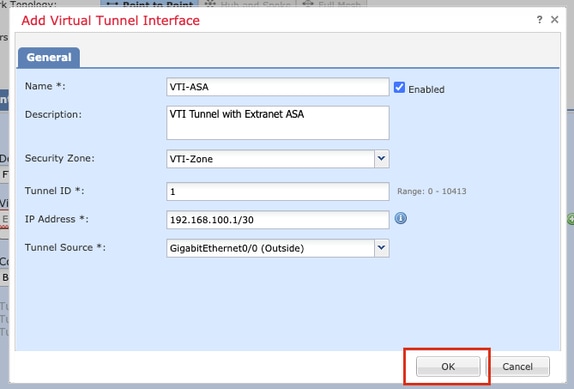
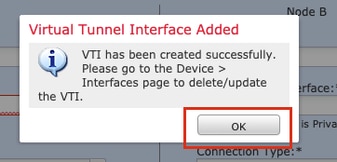
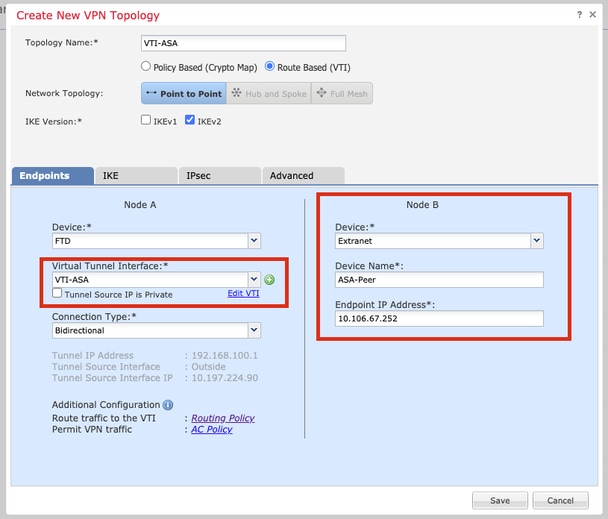
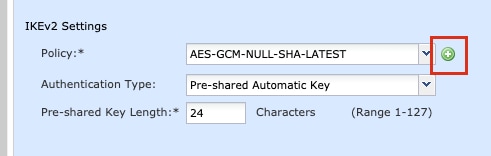
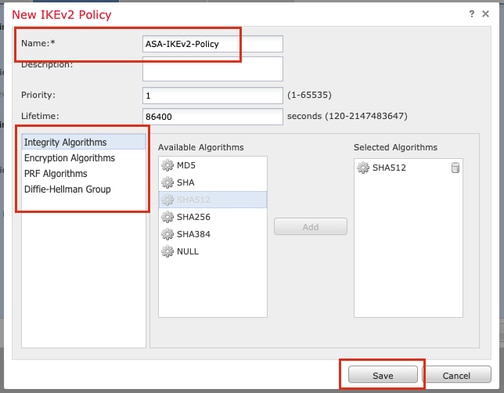
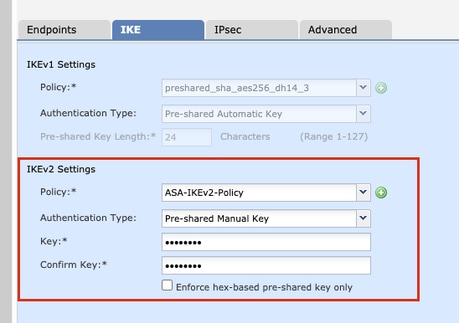


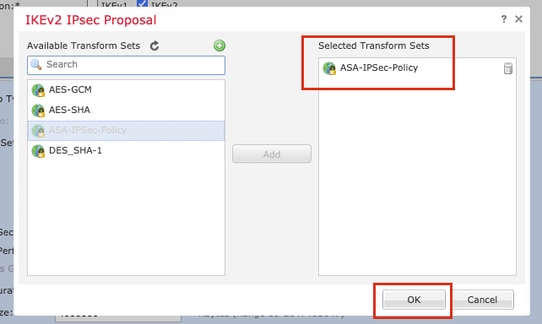
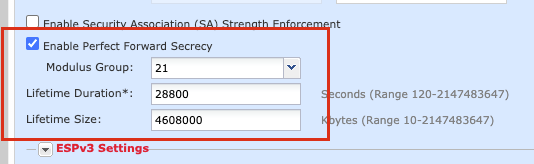
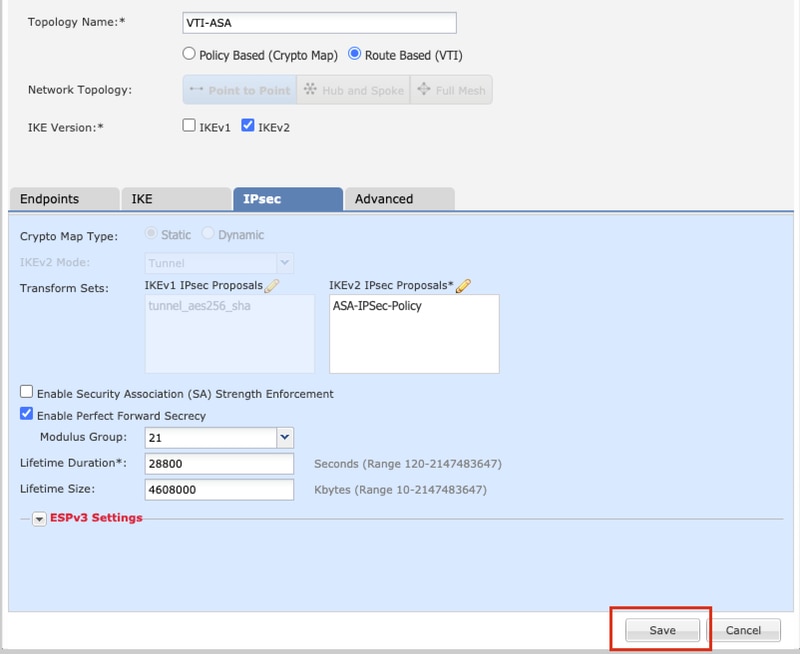
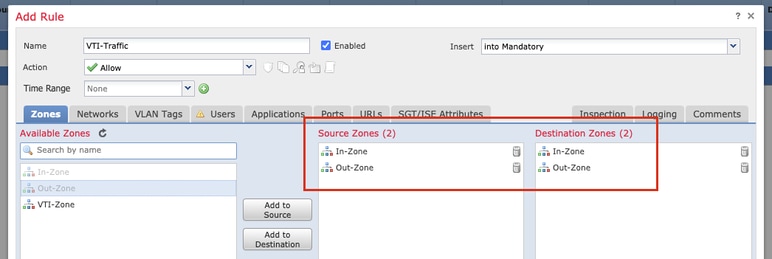

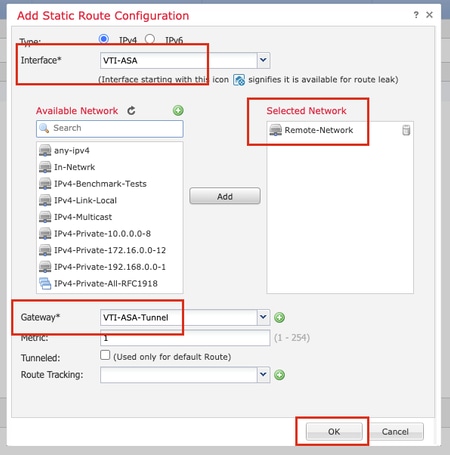

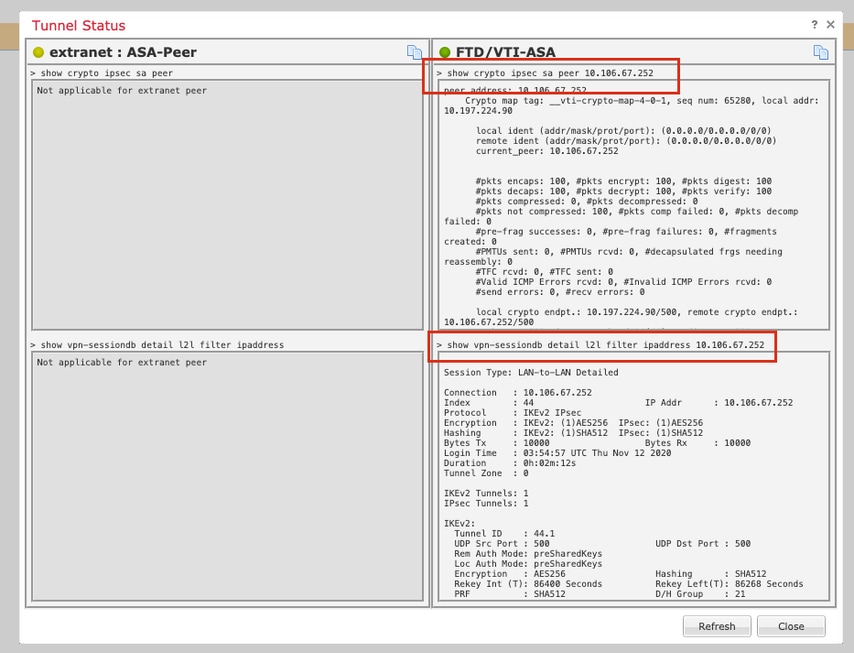
 Comentarios
Comentarios